笔记本如何连接无线音箱 笔记本连接无线音箱的方法
更新时间:2024-03-21 15:51:15来源:巨侠游戏浏览量:
笔记本电脑拥有很多的功能,其中就包含了能够连接一些无线的设备,不像台式电脑需要连接有线的设备才能够使用,比如无线音箱,笔记本就可以直接进行连接,在音箱来播放声音。那么笔记本如何连接无线音箱?下面,小编就和大家一起来看看笔记本连接无线音箱的方法!
具体方法:
1.打开音箱,这时候音箱的蓝牙就会自动开启了。注意了,电脑连接音箱,最好先打开音箱的蓝牙。
 2.点击电脑桌面右下角的通知栏按钮,图中为WIN10系统画面。
2.点击电脑桌面右下角的通知栏按钮,图中为WIN10系统画面。
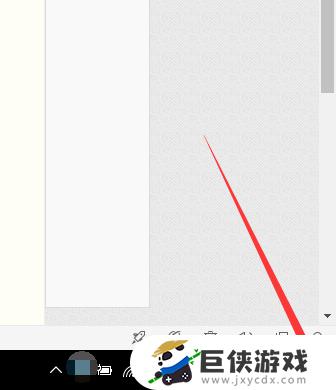 3.打开通知栏之后,我们在通知栏上就可以看到一个“蓝牙”的图标了。我们点击一下开启蓝牙。
3.打开通知栏之后,我们在通知栏上就可以看到一个“蓝牙”的图标了。我们点击一下开启蓝牙。
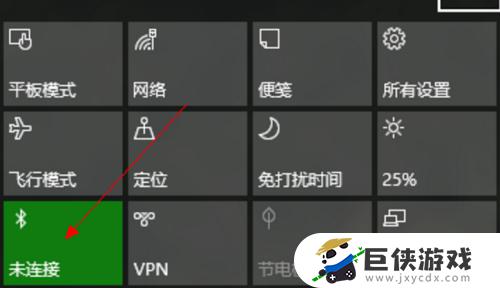 4.点击右上角的“所有设置”,在“所有设置”里选择“设备”。
4.点击右上角的“所有设置”,在“所有设置”里选择“设备”。
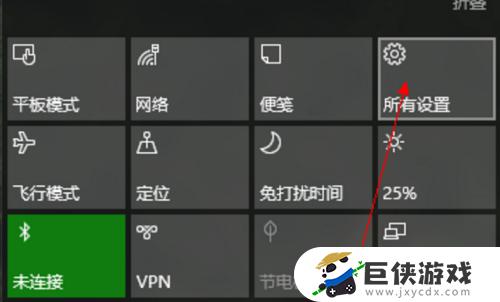 5.点击我们的音箱,这时候右下角就会出现一个“配对”的选项。选择“配对”。
5.点击我们的音箱,这时候右下角就会出现一个“配对”的选项。选择“配对”。
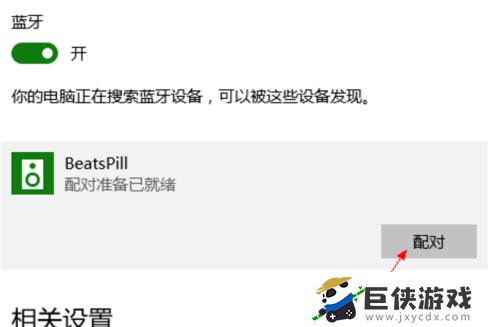 6.等配对完成了,它就会显示“已连接”。这意味着电脑已经和音箱连接上了,我们可以用音箱来听电脑的音乐。
6.等配对完成了,它就会显示“已连接”。这意味着电脑已经和音箱连接上了,我们可以用音箱来听电脑的音乐。
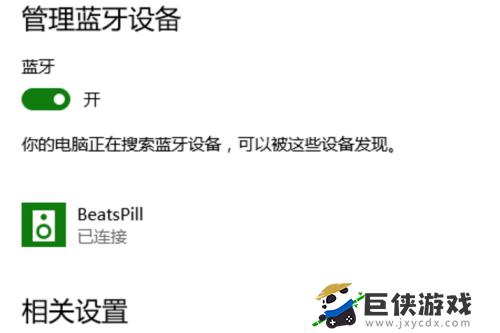 以上就是笔记本如何连接无线音箱的内容,更多精彩内容,敬请关注巨侠游戏。
以上就是笔记本如何连接无线音箱的内容,更多精彩内容,敬请关注巨侠游戏。
- 上一篇: 哪里可以看手机内存 如何查看手机内存
- 下一篇: 微信注销电话卡怎么弄 微信注销电话卡如何弄
相关阅读
- 笔记本在哪里连接无线 笔记本连接无线的位置在哪
- 笔记本无线连接路由器怎么连接 笔记本无线连接路由器连接方法教程
- 笔记本无线连接网络打印机怎么连接 笔记本无线连接网络打印机如何连接
- 笔记本连接无线网络无法上网怎么办 笔记本连接无线网络无法上网如何解决
- 电脑如何连接无线音箱 电脑连接无线音箱怎么连接
- 笔记本电脑找不到无线网络连接怎么办 笔记本电脑找不到无线网络连接如何解决
- 笔记本电脑换地址如何连接无线wifi 笔记本电脑换地址后无线wifi怎么连接
- 笔记本电脑无线网显示连接不可用怎么办 笔记本电脑无线网显示连接不可用如何解决
- 泰拉瑞亚1.3键盘如何设置 泰拉瑞亚1.3键盘设置方法
- 如何设置原神桌面插件 设置原神桌面插件步骤
- 如何设置原神桌宠 设置原神桌宠方法
- 如何设置原神小组件图标 设置原神小组件图标方法


















